Die vorliegende Übersetzung wurde maschinell erstellt. Im Falle eines Konflikts oder eines Widerspruchs zwischen dieser übersetzten Fassung und der englischen Fassung (einschließlich infolge von Verzögerungen bei der Übersetzung) ist die englische Fassung maßgeblich.
Erstellen einer Aufgabe
Gehen Sie wie folgt vor, um eine AWS DMS Migrationsaufgabe zu erstellen:
-
Erstellen Sie einen Quellendpunkt, einen Zielendpunkt und eine Replikations-Instance, bevor Sie eine Migrationsaufgabe erstellen.
-
Wählen Sie eine Migrationsmethode aus:
-
Migrieren von Daten in die Zieldatenbank – Dieser Prozess erstellt Dateien oder Tabellen in der Zieldatenbank und definiert automatisch die am Ziel erforderlichen Metadaten. Außerdem füllt er die Tabellen mit Daten aus der Quelle aus. Für eine bessere Effizienz werden die Daten parallel aus den Tabellen geladen. Dieser Vorgang ist die Option Bestehende Daten migrieren in der AWS-Managementkonsole und wird
Full Loadin der API aufgerufen. -
Aufzeichnen von Änderungen während der Migration – Dieser Prozess erfasst Änderungen an der Quelldatenbank, die während der Migration der Daten von der Quelle zum Ziel auftreten. Wenn die Migration der ursprünglich angefragten Daten abgeschlossen ist, wendet der CDC (Change Data Capture)-Prozess die erfassten Änderungen auf die Zieldatenbank an. Änderungen werden erfasst und als Einheiten einzelner durchgeführter Transaktionen angewendet. Sie können mehrere verschiedene Tabellen als Commit einer einzelnen Quelle aktualisieren. Dieser Ansatz garantiert Transaktionsintegrität in der Zieldatenbank. Bei diesem Prozess handelt es sich in der Konsole um die Option Migrate existing data and replicate ongoing changes (Vorhandene Daten migrieren und fortlaufende Änderungen replizieren) und in der API um
full-load-and-cdc. -
Nur Replizieren von Datenänderungen in der Quelldatenbank – Bei diesem Prozess wird die Datei mit dem Wiederherstellungsprotokoll des Quell-DBMS (Datenbankmanagementsystem) gelesen und die Einträge für die einzelnen Transaktionen werden gruppiert. In einigen Fällen AWS DMS können Änderungen nicht innerhalb eines angemessenen Zeitraums auf das Ziel angewendet werden (z. B. wenn das Ziel nicht zugänglich ist). In diesen Fällen werden die AWS DMS Änderungen so lange wie nötig auf dem Replikationsserver zwischengespeichert. Er liest die Quell-DBMS-Protokolle nicht erneut, was viel Zeit in Anspruch nehmen kann. Dieser Prozess entspricht der Option Nur Replizieren von Datenänderungen in der AWS DMS-Konsole.
-
-
Ermitteln Sie, wie die Aufgabe mit großen Binärobjekten (LOBs) auf der Quelle umgehen soll. Weitere Informationen finden Sie unter Einstellung der LOB-Unterstützung für Quelldatenbanken in einer Aufgabe AWS DMS.
-
Geben Sie die Migrationsaufgabeneinstellungen an. Dazu gehören die Einrichtung der Protokollierung, Angaben dazu, welche Daten in die Migrationssteuertabelle geschrieben werden, wie Fehler behandelt werden sowie andere Einstellungen. Weitere Informationen zu den Aufgabeneinstellungen finden Sie unter Angeben von Aufgabeneinstellungen für Aufgaben des AWS Database Migration Service.
-
Einrichten der Tabellenzuweisung, um Regeln zu definieren, anhand derer die zu migrierenden Daten ausgewählt und gefiltert werden. Weitere Informationen zur Tabellenzuweisung finden Sie unter Verwenden der Tabellenzuweisung zum Angeben von Aufgabeneinstellungen. Bevor Sie Ihre Zuweisung angeben, sollten Sie den Abschnitt in der Dokumentation zur Zuweisung der Datentypen für Ihre Quell- und Zieldatenbank lesen.
-
Aktivieren Sie Vormigrations-Aufgabenbewertungen und führen Sie diese aus, bevor Sie die Aufgabe ausführen. Weitere Informationen zu Vormigrationsbewertungen finden Sie unter Aktivieren und Verwenden von Vormigrationsbewertungen für eine Aufgabe.
-
Geben Sie alle erforderlichen zusätzlichen Daten für die Aufgabe an, um Ihre Daten zu migrieren. Weitere Informationen finden Sie unter Angeben zusätzlicher Daten für Aufgabeneinstellungen.
Sie können festlegen, dass eine Aufgabe gestartet wird, sobald Sie die Informationen zu dieser Aufgabe auf der Seite Create task (Aufgabe erstellen) angegeben haben. Alternativ können Sie die Aufgabe auch später von der Dashboard-Seite aus starten.
Im folgenden Verfahren wird davon ausgegangen, dass Sie bereits Informationen und Endpunkte der Replikations-Instance angegeben haben. Weitere Informationen zum Einrichten von Endpunkten finden Sie unter Erstellen der Quell- und Zielendpunkte.
So erstellen Sie eine Migrationsaufgabe
-
Melden Sie sich bei https://console.aws.amazon.com/dms/v2/
an AWS-Managementkonsole und öffnen Sie die AWS DMS Konsole. Wenn Sie als AWS Identity and Access Management (IAM-) Benutzer angemeldet sind, stellen Sie sicher, dass Sie über die entsprechenden Zugriffsberechtigungen verfügen. AWS DMS Weitere Informationen zu den erforderlichen Berechtigungen finden Sie unter Erforderliche IAM-Berechtigungen zur Verwendung von AWS DMS.
-
Wählen Sie im Navigationsbereich Datenbankmigrationsaufgaben und dann Aufgabe erstellen aus.
-
Geben Sie auf der Seite Datenbankmigrationsaufgabe erstellen im Abschnitt Aufgabenkonfiguration die Aufgabenoptionen an. In der folgenden Tabelle sind die Einstellungen beschrieben.
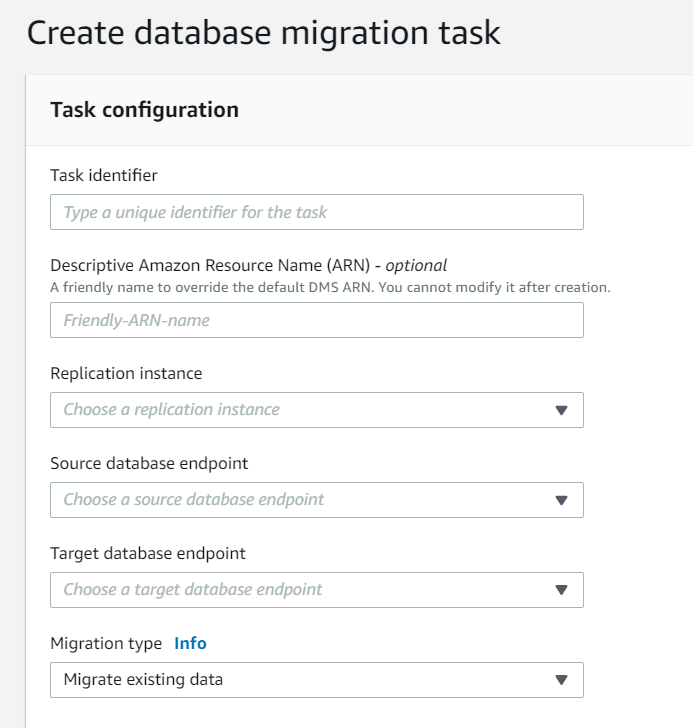
Option Vorgehensweise Aufgaben-ID
Geben Sie einen Namen für die Aufgabe ein.
Beschreibender Amazon-Ressourcenname (ARN) – optional
Ein benutzerfreundlicher Name, um den AWS DMS Standard-ARN zu überschreiben. Sie können diesen Namen nicht mehr ändern, nachdem Sie die Aufgabe erstellt haben.
Replication instance
Zeigt die Replikations-Instance an, die verwendet werden soll.
Quelldatenbankendpunkt
Zeigt den Quellendpunkt an, der verwendet werden soll.
Zieldatenbankendpunkt
Zeigt den Zielendpunkt an, der verwendet werden soll.
Migration type
Wählen Sie die Migrationsmethode aus, die Sie verwenden möchten. Sie können festlegen, dass nur die vorhandenen Daten in die Zieldatenbank migriert werden oder zusätzlich zu den migrierten Daten kontinuierlich Änderungen an die Zieldatenbank gesendet werden.
-
Geben Sie im Abschnitt Aufgabeneinstellungen Werte für die Bearbeitung Ihrer Aufgabe, den Zieltabellen-Vorbereitungsmodus, den Aufgabenstopp, LOB-Einstellungen, Validierung und Protokollierung an.
Option Vorgehensweise Bearbeitungsmodus
Wählen Sie aus, ob Sie den Assistenten oder den JSON-Editor verwenden möchten, um Ihre Aufgabeneinstellungen festzulegen. Wenn Sie „Assistent“ auswählen, werden die folgenden Optionen angezeigt.
CDC-Startmodus für Quelltransaktionen
Diese Einstellung wird nur angezeigt, wenn Sie im vorherigen Abschnitt Nur Replizieren von Datenänderungen für Migrationstyp ausgewählt haben.
Benutzerdefinierten CDC-Startmodus deaktivieren – Wenn Sie diese Option auswählen, können Sie Ihre Aufgabe entweder automatisch mithilfe der Option Automatisch bei Erstellung oder manuell über die Konsole starten.
Benutzerdefinierten CDC-Startmodus aktivieren – Wenn Sie diese Option auswählen, können Sie eine benutzerdefinierte UTC-Startzeit für den Beginn der Verarbeitung von Änderungen angeben.
Target table preparation mode
Diese Einstellung wird nur angezeigt, wenn Sie im vorherigen Abschnitt Migrieren von bestehenden Daten oder Migrieren von bestehenden Daten und Replizieren fortlaufender Änderungen für Migrationstyp ausgewählt haben.
Nichts tun — Geht im Modus „Nichts tun“ AWS DMS davon aus, dass die Zieltabellen auf dem Ziel vorab erstellt wurden. Wenn die Tabellen nicht leer sind, können während der Datenmigration Konflikte auftreten und es kann zu einem DMS-Aufgabenfehler kommen. Wenn die Zieltabelle nicht vorhanden ist, wird sie von DMS erstellt. Ihre Tabellenstruktur bleibt unverändert und alle vorhandenen Daten verbleiben in der Tabelle. Der Modus Do nothing (Keine Aktion) bietet sich für CDC-Aufgaben an, wenn die Zieltabellen von der Quelle vorab gefüllt wurden und die laufende Replikation angewendet wird, um Quelle und Ziel zu synchronisieren. Um Tabellen vorab zu erstellen, können Sie AWS Schema Conversion Tool (AWS SCT) verwenden. Weitere Informationen finden Sie unter Installation AWS SCT.
Tabellen am Ziel ablegen – Im Modus Tabellen am Ziel ablegen löscht AWS DMS die Zieltabellen und erstellt sie vor dem Start der Migration neu. Dieser Ansatz stellt sicher, dass die Zieltabellen zu Beginn der Migration leer sind. AWS DMSerstellt nur die Objekte, die für eine effiziente Migration der Daten erforderlich sind: Tabellen, Primärschlüssel und in einigen Fällen eindeutige Indizes. AWS DMSerstellt keine Sekundärindizes, Einschränkungen für Nichtprimärschlüssel oder Standardwerte für Spaltendaten. Wenn Sie eine Full-Load-Aufgabe mit CDC oder eine reine CDC-Aufgabe ausführen, empfehlen wir, dass Sie die Migration an dieser Stelle pausieren. Erstellen Sie dann sekundäre Indizes, die das Filtern nach Update- und Löschanweisungen unterstützen.
Möglicherweise müssen Sie einige Konfigurationseinstellungen in der Zieldatenbank vornehmen, wenn Sie den Modus Drop tables on target (Tabellen im Ziel löschen) verwenden. Beispielsweise AWS DMS kann für ein Oracle-Ziel aus Sicherheitsgründen kein Schema (Datenbankbenutzer) erstellt werden. In diesem Fall erstellen Sie den Schema-Benutzer vorab, damit er die Tabellen erstellen AWS DMS kann, wenn die Migration beginnt. Bei den meisten anderen Zieltypen werden das Schema und alle zugehörigen Tabellen mit den richtigen Konfigurationsparametern AWS DMS erstellt.
Kürzen — Im Modus Kürzen werden alle AWS DMS Zieltabellen gekürzt, bevor die Migration beginnt. Wenn die Zieltabelle nicht vorhanden ist, wird sie von DMS erstellt. Ihre Tabellenstruktur bleibt unverändert, doch die Tabellen werden im Ziel gekürzt. Der Modus Truncate (Verkürzen) eignet sich für vollständige Ladevorgänge oder für den vollständigen Ladevorgang plus CDC-Migrationen, in denen das Zielschema erstellt worden ist, bevor die Migration gestartet wird. Mit AWS SCT können Sie Tabellen vorab erstellen. Weitere Informationen finden Sie unter Installation. AWS SCT
Anmerkung
Wenn Ihr Ziel MongoDB ist, werden im Modus Kürzen Tabellen im Ziel nicht gekürzt. Vielmehr wird die Sammlung gelöscht und alle Indizes gehen verloren. Vermeiden Sie die Verwendung des Modus Kürzen, wenn MongoDB Ihr Ziel ist.
Stop task after full load completes (Aufgabe nach Abschluss des vollständigen Ladens anhalten)
Diese Einstellung wird nur angezeigt, wenn Sie im vorherigen Abschnitt Migrieren von bestehenden Daten und Replizieren fortlaufender Änderungen für Migrationstyp ausgewählt haben.
Nicht stoppen – Die Aufgabe nicht stoppen, zwischengespeicherte Änderungen jedoch sofort anwenden und Vorgang fortsetzen.
Stoppen, bevor die zwischengespeicherten Änderungen angewendet werden – Die Aufgabe vor Anwendung der zwischengespeicherten Änderungen stoppen. Mit diesem Ansatz können Sie sekundäre Indizes hinzufügen, die die Übernahme von Änderungen beschleunigen können.
Stoppen, nachdem die zwischengespeicherten Änderungen angewendet wurden – Die Aufgabe nach Anwendung der zwischengespeicherten Änderungen stoppen. Bei diesem Vorgehen können Sie Fremdschlüssel hinzufügen, wenn Sie die transaktionale Anwendung verwenden.
Include LOB columns in replication LOB-Spalten in Replikation einschließen)
Keine LOB-Spalten berücksichtigen – LOB-Spalten werden von der Migration ausgeschlossen.
Vollständiger LOB-Modus — Die Migration ist LOBs unabhängig von der Größe abgeschlossen. AWS DMSmigriert LOBs stückweise in Chunks, die durch den LOB-Chunk-Größe-Parameter gesteuert werden. Dieser Modus ist langsamer als der Modus "Limited LOB".
Eingeschränkter LOB-Modus — Auf den Wert des Parameters Max. LOB-Größe kürzen LOBs . Dieser Modus ist schneller als der Modus "Full LOB".
Maximale LOB-Größe (KB)
Im Limited LOB Mode (Eingeschränkter LOB-Modus) werden LOB-Spalten, die den Wert Max LOB Size (Maximale LOB-Größe) überschreiten, auf die angegebene Max LOB Size (Maximale LOB-Größe) gekürzt.
Enable validation (Validierung aktivieren)
Aktiviert die Datenvalidierung, um sicherzustellen, dass die Daten korrekt von der Quelle ans Ziel migriert werden. Weitere Informationen finden Sie unter AWSDMS-Datenvalidierung.
Protokolle aktivieren CloudWatch
Aktiviert die Protokollierung durch Amazon CloudWatch.
-
Wählen Sie im Abschnitt Vormigrationsbewertung aus, ob eine Vormigrationsbewertung ausgeführt werden soll. Eine Vormigrationsbewertung warnt Sie vor potenziellen Migrationsproblemen, bevor Sie mit der Datenbankmigration beginnen. Weitere Informationen finden Sie unter Aktivieren und Verwenden von Vormigrationsbewertungen.
Geben Sie im Abschnitt Startup-Konfiguration der Migrationsaufgabe an, ob die Aufgabe automatisch nach der Erstellung gestartet werden soll.
Geben Sie im Abschnitt Tags alle Tags an, die Sie zur Organisation Ihrer Aufgabe benötigen. Sie können Tags verwenden, um Ihre IAM-Rollen und -Richtlinien zu verwalten und Ihre DMS-Kosten nachzuverfolgen. Weitere Informationen finden Sie unter Taggen von -Ressourcen.
-
Wenn Sie mit den Aufgabeneinstellungen fertig sind, wählen Sie Create task (Aufgabe erstellen) aus.